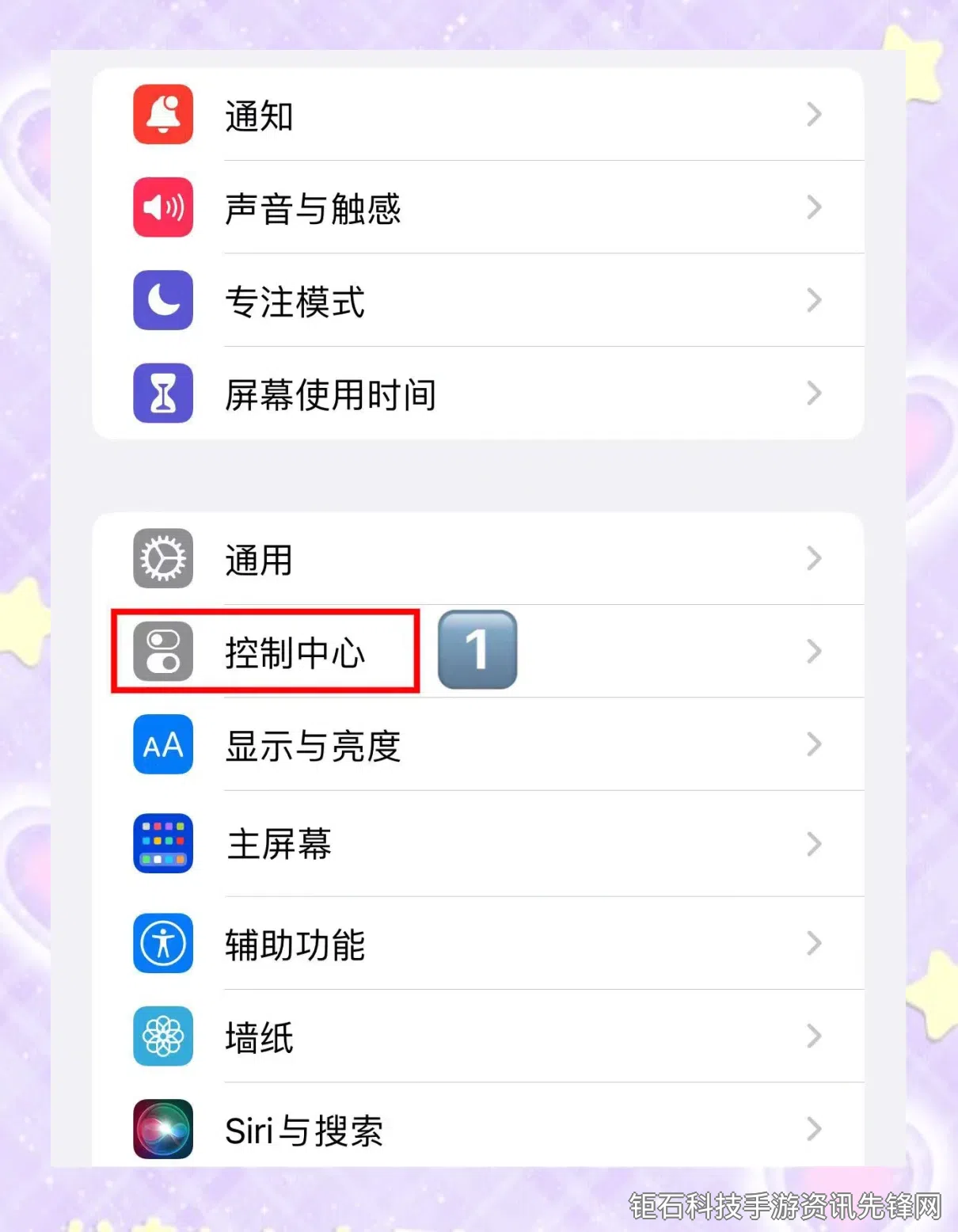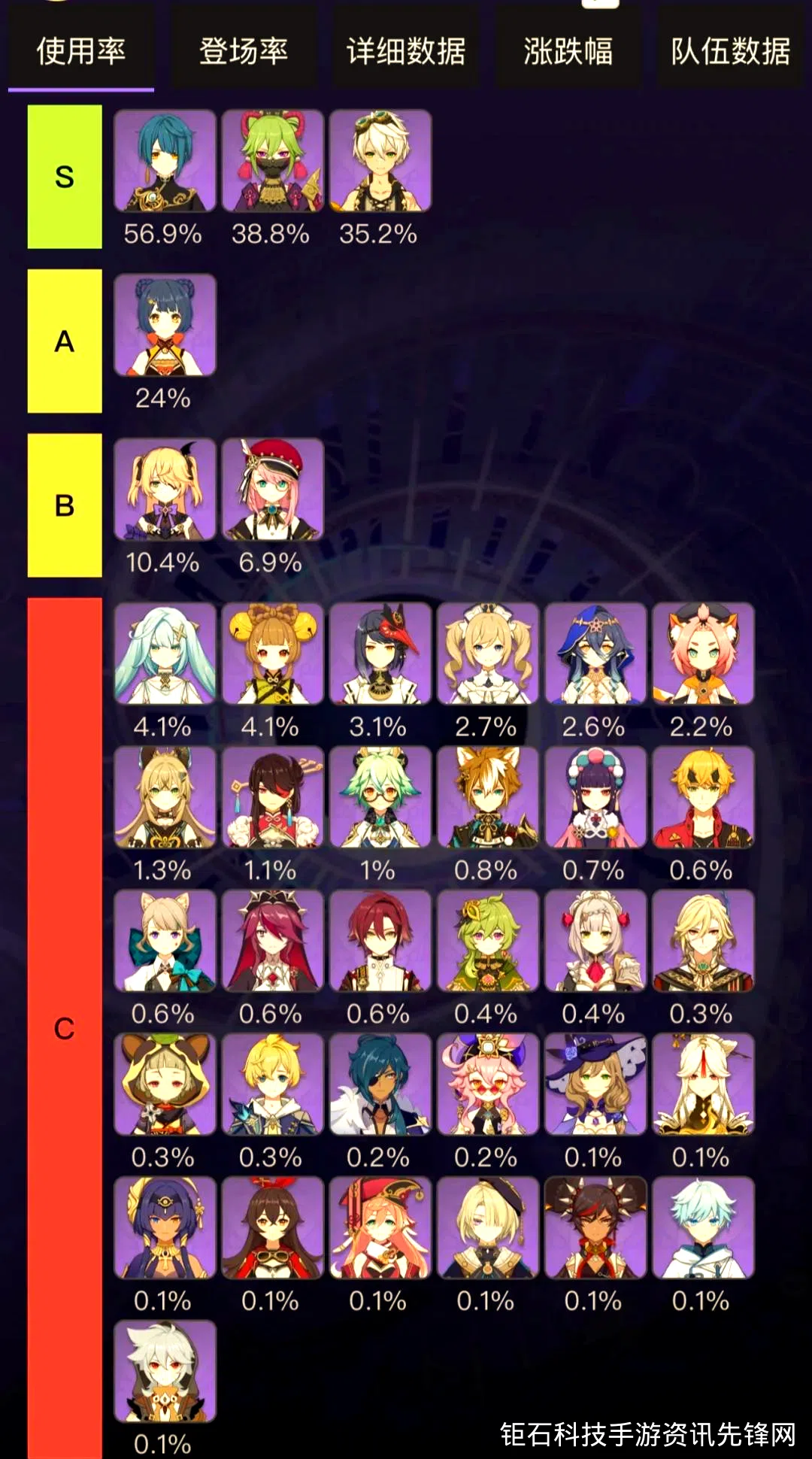录屏保存位置介绍是许多用户经常遇到的问题,特别是新手在使用录屏功能时往往找不到保存的文件。本文将系统性地介绍Windows、MacOS以及主流手机系统中录屏文件的默认存储位置,并分享如何修改录屏保存路径的实用技巧。
在Windows系统中,使用系统自带的Xbox Game Bar录屏功能时,文件默认保存在"视频/捕获"文件夹内。具体路径为C:\Users\用户名\Videos\Captures。而使用第三方软件如OBS Studio时,保存位置通常可以在软件设置中进行自定义。建议用户在首次使用时就设置一个易于记忆的文件夹路径。
对于Mac用户来说,使用QuickTime Player录屏时,默认会保存到"影片"文件夹中。如果在录屏时没有手动选择保存位置,系统会自动生成一个以当前日期和时间命名的文件。值得注意的是,MacOS系统下的截图和录屏都可以通过快捷键Command+Shift+5来管理保存位置。
移动设备方面,安卓手机的录屏文件一般存储在DCIM文件夹或者专门的Movies文件夹中。不同品牌手机可能略有差异,比如华为手机通常保存在"Pictures/ScreenRecordings"目录下。而iOS设备录制的屏幕视频则会默认保存在相册中,用户可以通过照片应用轻松查找。
修改录屏保存位置是一个很实用的技巧,特别是当系统盘空间不足时。在Windows系统中,可以通过修改注册表或者第三方软件的设置来更改默认保存路径。Mac用户则可以在使用QuickTime录屏时,先点击下拉菜单选择保存位置。定期清理旧的录屏文件也是很必要的存储管理习惯。
专业级录屏软件如Camtasia或ScreenFlow通常允许用户设置项目文件和输出文件的不同保存位置。建议用户建立一个清晰的文件夹体系,比如按年份和项目分类存放录屏文件。这种良好的文件管理习惯能大大提高后期查找和使用效率。
云端存储也是现代录屏保存的一个新选择。许多用户将录屏文件自动备份到Google Drive、iCloud或OneDrive等云服务中。这种方法不仅解决了本地存储空间问题,还能实现多设备间的文件同步。但需要注意的是,上传大型录屏文件可能会消耗较多网络流量。
游戏玩家特别需要注意的是,许多游戏平台如Steam、Xbox等都有自己的录屏功能,这些视频的保存位置往往隐藏在程序文件夹中。例如Steam的截图和视频通常保存在Steam\userdata\[用户ID]\760\remote\[游戏ID]\screenshots路径下。熟悉这些特殊路径可以节省大量查找时间。
对于需要长期保存的重要录屏文件,建议采用3-2-1备份策略:保留3个副本,存放在2种不同的介质上,其中1个存放在异地。这样可以最大程度避免因硬件故障导致的重要录屏文件丢失。外置硬盘和NAS都是不错的备份选择。
最后要提醒的是,录屏文件通常体积较大,特别是高分辨率、高帧率的录制内容。在设置保存位置时,务必确保目标磁盘有足够的剩余空间。定期整理和归档录屏文件不仅能释放存储空间,还能保持工作环境的整洁有序。
如果您经常需要查找录屏文件,可以使用系统自带的搜索功能,按文件扩展名(如.mp4、.mov)或创建日期来快速定位。Windows用户还可以通过文件资源管理器的"最近"视图来查看最新录制的视频文件。
通过本文的介绍,相信您已经对录屏保存位置有了全面的了解。无论是系统默认路径还是自定义设置,合理管理录屏文件位置都能为您的工作和娱乐带来更多便利。记住定期整理您的录屏文件,并根据实际需求调整保存策略,这样才能真正发挥录屏功能的实用价值。